[闪电一键重装系统]win10剑灵捏脸数据怎么导入|win10剑灵捏脸数
作者:哪吒游戏网 来源:哪吒游戏网 2020-07-01 22:23:26
[闪电一键重装系统]win10剑灵捏脸数据怎么导入|win10剑灵捏脸数,哪吒游戏网给大家带来详细的[闪电一键重装系统]win10剑灵捏脸数据怎么导入|win10剑灵捏脸数介绍,大家可以阅读一下,希望这篇[闪电一键重装系统]win10剑灵捏脸数据怎么导入|win10剑灵捏脸数可以给你带来参考价值。
[闪电一键重装系统]win10剑灵捏脸数据怎么导入|win10剑灵捏脸数据导入方案
剑灵捏脸数据就是剑灵里面一些玩家不想捏人物,就在网上找已经捏好了的比较好看的人物数据或数据图。数据是自己看这捏,较快。数据图是直接导入游戏,最快的方法。那么win10下剑灵捏脸数据要如何导入呢?具体方法如下。1.要使用好捏脸数据的导入功能,首先你得有个合格的捏脸数据图,只有合格的图片才会被使用成功,至于穿衣服和不穿衣服都是可以的剑灵捏人数据导入,如图。
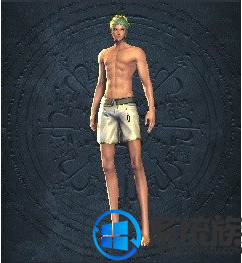

捏脸数据图的所在路径如果在网上找到自己喜欢的形象的捏脸数据图片或者是自己保存的数据图片,只有把这些捏脸数据图保存到剑灵默认的文件夹中即可使用,在win7系统中剑灵的默认路径一般都是在计算机的C:\Users\用户名\我的图片\BnS\CharacterCustomize文件夹下。
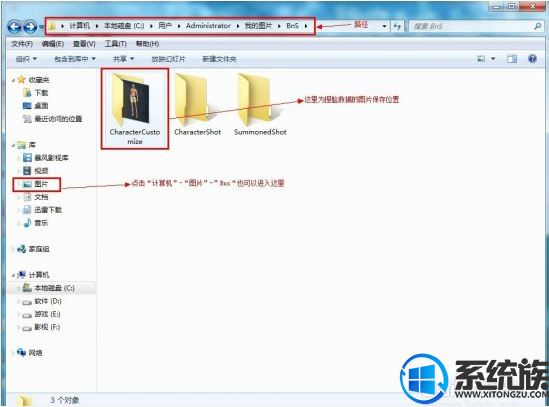
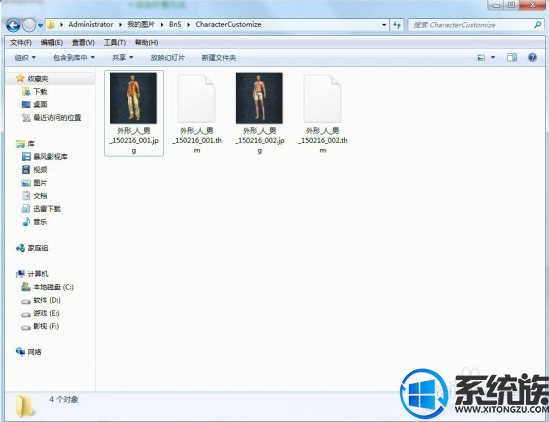
捏脸数据图的导入方法
1.把准备好的捏脸数据图放入剑的灵默认的文件夹中,进入剑灵,创建角色,选好种族、职业和性别后点击下一步。注意:所准备好的捏脸数据图必须和所创建的人物的种族和性别一致,否则会导入失败。
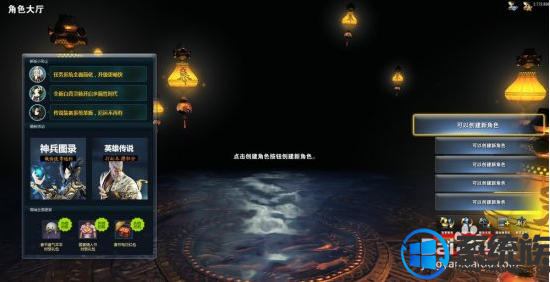

2.创建好人物后,点击“外形管理”。
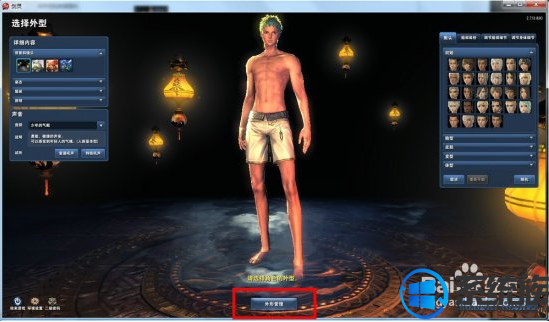
3.在相册对话框中,选择你所需要的外形,单击“应用”后,会发现人物发生变化剑灵捏人数据导入,说明捏脸数据图导入成功。
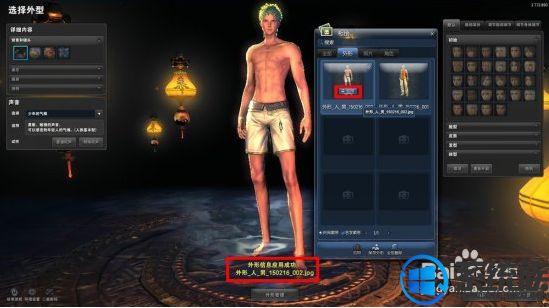
4.注:捏脸数据图种族和性别与所创建的人物不匹配的话,就会如图片所示有相应的提示。

总结:以上内容就是针对[闪电一键重装系统]win10剑灵捏脸数据怎么导入|win10剑灵捏脸数详细阐释,如果您觉得有更好的建议可以提供给哪吒游戏网小编,[闪电一键重装系统]win10剑灵捏脸数据怎么导入|win10剑灵捏脸数部分内容转载自互联网,有帮助可以收藏一下。
上一篇: 《我叫MT》6.0版本简单讲解
- 1 魔兽世界 考古(魔兽世界考古毁一生?这些装备幻化和坐骑值得你去玩考古)
- 2 普罗霍洛夫(卢布危机下俄土豪大甩卖 卖完豪宅卖球队)
- 3 龙之谷手柄(《龙之谷手游》手柄怎么连接 柄连接教学攻略)
- 4 普罗霍洛夫(俄罗斯土豪准备20亿抛售篮网! 最烂老板是怎样炼成的?)
- 5 天联网(天联网信息科技有限公司怎么样?)
- 6 附魔大师(魔兽世界怀旧服附魔大师在哪 附魔大师位置分享介绍)
- 7 wow烹饪食谱(魔兽世界怀旧服烹饪极品食谱)
- 8 陶谦让徐州(陶谦三让徐州,世界上真有这样的好人吗?)
- 9 lol神圣之剑(LOL如果神圣之剑回归,谁最受益?第1:只要不瞎都能上钻石!)
- 10 陶谦让徐州(陶谦三让徐州的原因是什么?)

 机械战警
机械战警
 坦克射击
坦克射击
 梦道满V版
梦道满V版
 火箭精英3d免费版
火箭精英3d免费版
 太古灵诀
太古灵诀
 小小帝国无敌破解版
小小帝国无敌破解版
 厉害了我的娃
厉害了我的娃
 乐高无限
乐高无限
 侠影双剑九游版
侠影双剑九游版